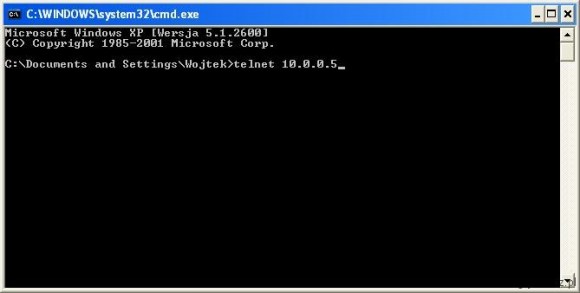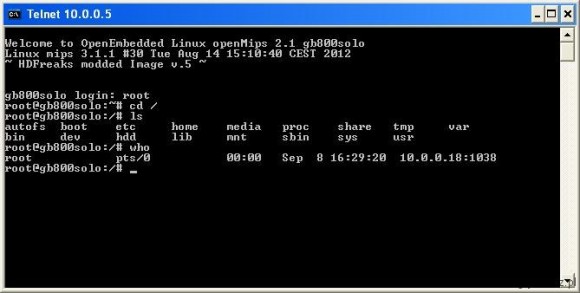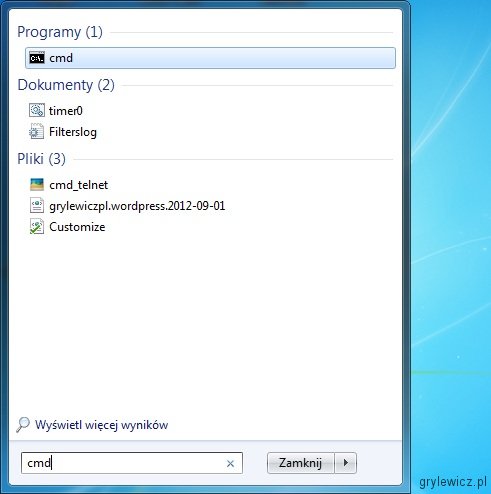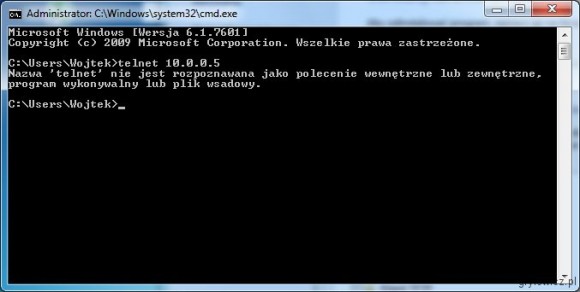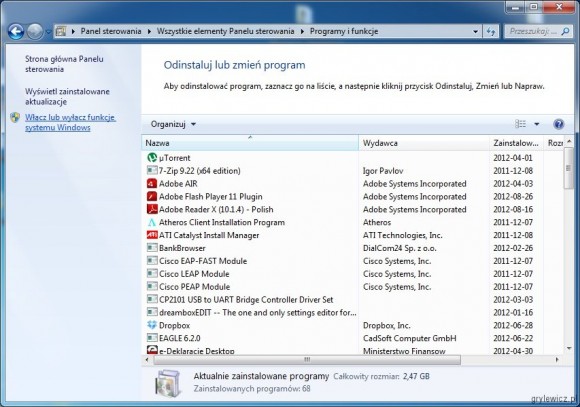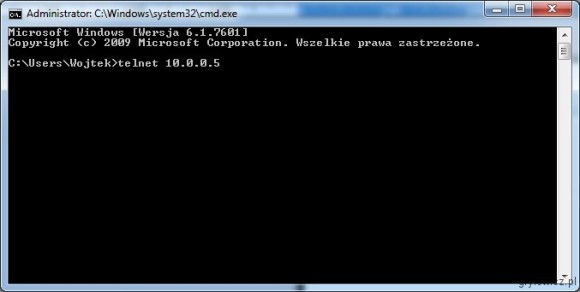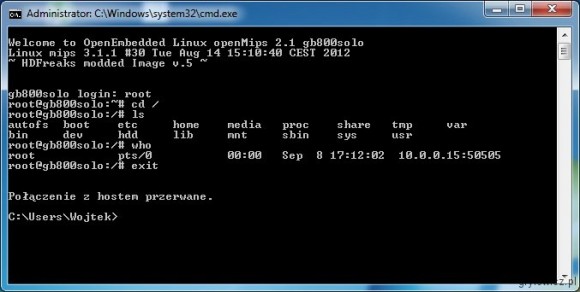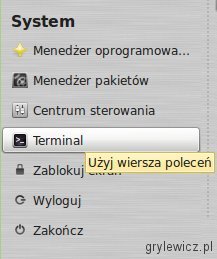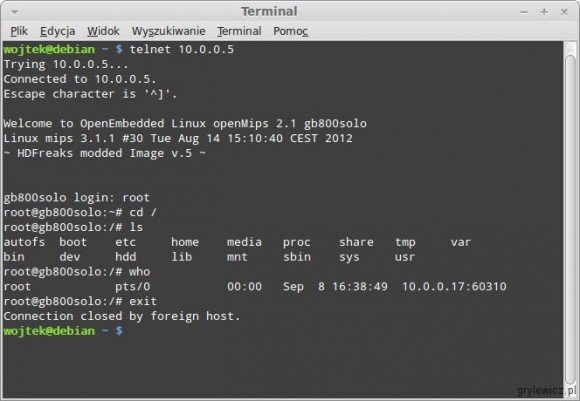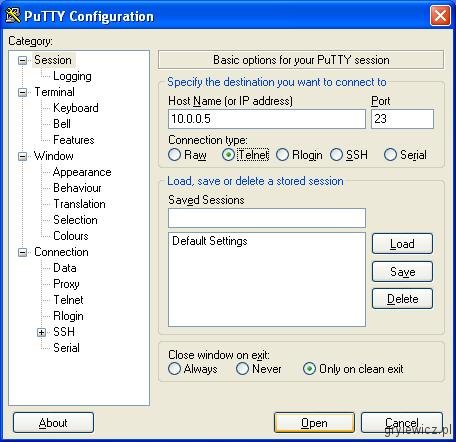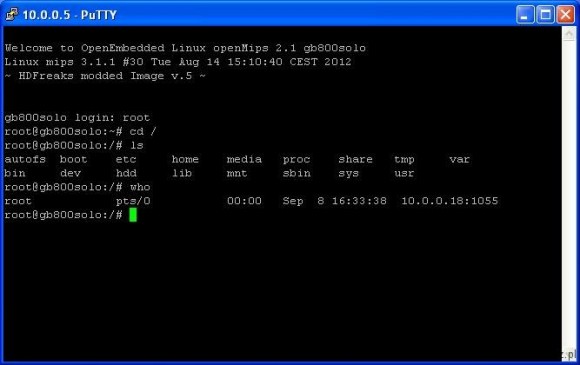Gigablue, jak i inne tunery oparte na systemie Linux zawierają wbudowany terminal, z poziomu którego można zrobić wiele różnych, przydatnych rzeczy. Terminal pracuje w trybie znakowym, czyli wpisujemy komendy, a system zwraca nam wynik ich wykonania.
Najpopularniejszym protokołem komunikacyjnym umożliwiającym dostęp do terminala jest telnet. Jego obsługa jest wbudowana chyba w każdy dostępny system operacyjny, ja opiszę dzisiaj połączenie z Windowsa XP, 7 i Linuxa oraz za pomocą popularnego putty.
Gigablue, telnet i Windows XP
Na początek Windows XP. Połączenie do trybu znakowego tunera zestawimy z trybu znakowego Windowsa: uruchamiamy command line, czyli w uruchom… wpisujemy cmd:
Pojawi się „dosowe” okienko, wpisujemy tam telnet adres_ip_tunera i zatwierdzamy [Enterem] pojawi się ekran powitalny i monit o nazwę użytkownika, standardowo jest to root:
Przy okazji wpisałem kilka innych komend, dobrze znanych użytkownikom linuksa.
Gigablue, telnet i Windows 7
Windows 7, podobnie jak XP, posiada wbudowaną obsługę protokołu telnet. Uruchamiamy więc command line:
wpisujemy telnet i ip tunera:
i… gdzie jest telnet? Na szczęście jest, trzeba go tylko doinstalować – odpalamy Programy i funkcje z Panelu sterowania i z menu z lewej strony wybieramy Włącz lub wyłącz funkcję systemu Windows:
W nowo otworzonym oknie ptaszkujemy pozycję Klient Telnet:
Teraz można znowu odpalić cmd i wpisać telnet adres_ip_gigablue:
po zatwierdzeniu komendy [Enterem] powinno zostać zestawione połączenie i monit o nazwę użytkownika:
Gigablue, telnet i Linux
W Linuksach terminal to podstawa, jak coś nie działa z GUI to pójdzie w Shellu. Zestawienie połączenia telnet jest równie proste jak w Windowsach, wybieramy dowolny, ulubiony terminal:
W okienku trybu tekstowego wpisujemy standardowo telnet adres_ip_tunera, wpisujemy login, czyli root i jesteśmy w pełni połączeni z gigablue. Polecenie exit kończy sesję:
Gigablue, telnet i puTTY
Putty to niewielki, przydatny i legendarny już programik umożliwiający zestawianie połączeń telnet, SSH, Rlogin, RAW i serial. Najnowszą wersję można ściągnąć >> tutaj <<. Program jest całkowicie darmowy, autor udostępnia również kod źródłowy.
Działanie puTTY pokaże na przykładzie Windowsa XP, pierwszy krok po ściągnięciu, to odpalenie programu:
w nowo otwartym oknie wpisujemy adres IP tunera oraz ustawiamy protokół na Telnet:
Dodatkowo ustawienie można zapisać tworząc nową sesję. Po wciśnieciu [Open] ujrzymy mniej więcej taki widok:
Gdy czasem łączę się z tunerem telnetem i mam uruchomione Windowsy to wykorzystuję puTTY, w przypadku Linuxa korzystam z terminala – jakoś tak mi wygodniej :).